Włączenie tej funkcji jest zadaniem jednorazowym i pozwala zaoszczędzić dużo czasu.
- Ta funkcja powinna zostać już wdrożona w Microsoft Teams.
- Umożliwia administratorom IT zatwierdzanie aplikacji do automatycznej instalacji, oszczędzając w ten sposób dużo czasu.
- Użytkownicy będą mogli zainstalować aplikacje na swoich urządzeniach w ciągu maksymalnie 2 dni od włączenia tej funkcji.
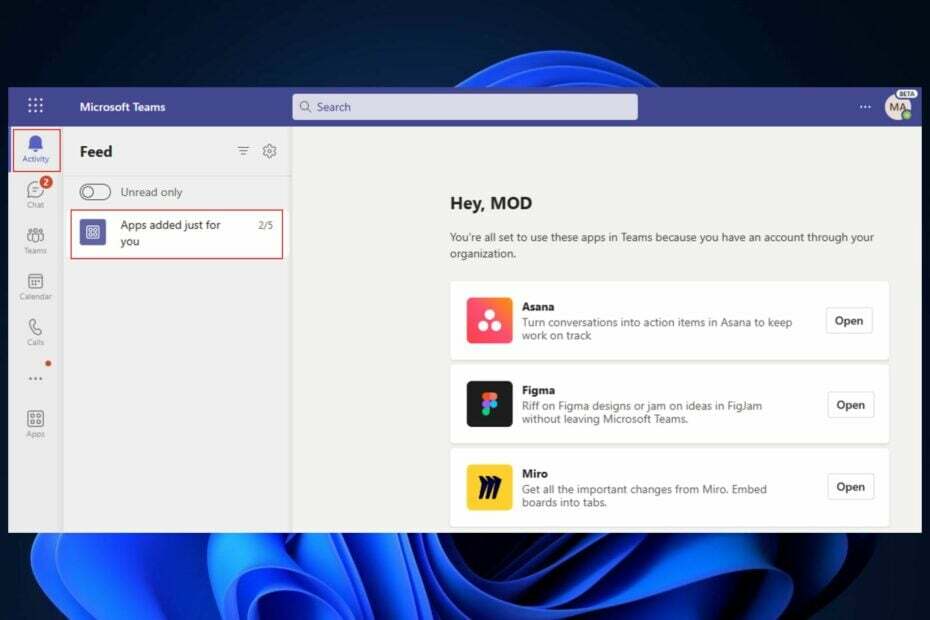
Jeśli jesteś administratorem IT, wkrótce będziesz mógł pozwolić swojej organizacji na wyszukiwanie aplikacji do zainstalowania, po ich uprzednim zatwierdzeniu. Ta funkcja została niedawno dodana do planu działania usługi Microsoft 365i zacznie być wdrażany pod koniec sierpnia.
Jako administrator IT musisz zatwierdzić wszystkie aplikacje, które można zainstalować w Twojej organizacji. Gdy to zrobisz, funkcja automatycznej instalacji zatwierdzonych aplikacji wyśle do organizacji zalecane sugestie dotyczące zainstalowania aplikacji.
Zgodnie z planem instalacja nie będzie wymuszana, ale raczej sugerowana i zalecana, tak aby użytkownicy w naturalny sposób decydowali się na instalację aplikacji.
Automatyczna instalacja zatwierdzonych aplikacji Microsoft Teams wykorzystuje inteligentne sygnały od użytkowników do instalowania i udostępniania aplikacji, które administrator już zezwolił dla dzierżawy. Administrator może ją włączyć, aby pomóc użytkownikom w naturalny sposób odkrywać i korzystać z aplikacji, które są bardzo dopasowane do ich potrzeb w Microsoft Teams.
Microsoftu
Ta funkcja wiąże się z wieloma korzyściami. Na przykład, jako menedżer IT, nie będziesz musiał tracić czasu na tworzenie specjalnych zasad dla konkretnych użytkowników. Z drugiej strony użytkownicy nie będą musieli prosić menedżerów IT o określone aplikacje ani nie będą musieli ich instalować, ponieważ funkcja zajmie się wszystkim, gdy zostanie włączona.
Oto jak automatycznie instalować zatwierdzone aplikacje w Microsoft Teams
Automatyczne instalowanie zatwierdzonych aplikacji w Zespoły Microsoftu może być oksymoronem, ponieważ w tej kwestii nie jest potrzebny wkład człowieka. Jednak automatyczną instalację nadal będzie musiał włączyć menedżer IT, który musi najpierw zatwierdzić aplikacje.
Aby to zrobić, jest to dość łatwe. Jasne, przejrzenie każdej aplikacji i podjęcie decyzji, czy ją zatwierdzasz, czy nie, zajmie trochę czasu, ale gdy już to zrobisz, nigdy więcej nie będziesz musiał się tym przejmować. Jest to zatem jednorazowa praca.
- Zaloguj się do centrum administracyjnego aplikacji Teams i przejdź do Aplikacje zespołowe, a następnie przejdź do Zarządzać aplikacjami.
- Gdy już tam będziesz, wybierz Ustawienia aplikacji w całej organizacji i włącz Automatycznie instaluj zatwierdzone aplikacje opcja.
- Możesz włączyć lub wyłączyć określone, przechodząc do Zarządzaj wybranymi aplikacjami i zmianę ustawień dla każdej aplikacji.
- Wybierać Ratować i to wszystko.
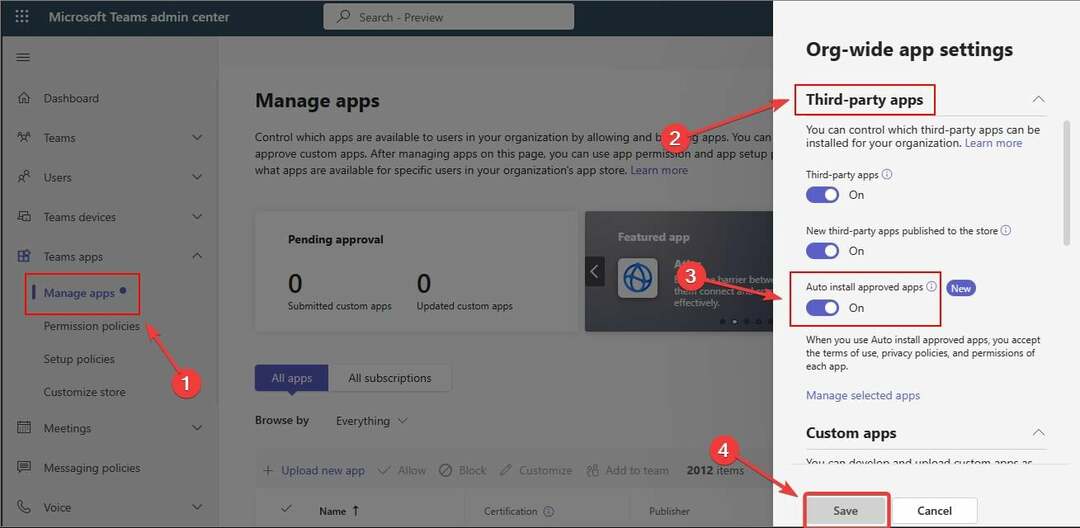
Po włączeniu tej funkcji instalacja może zająć do 2 dni. Według Microsoftu użytkownicy otrzymują wiadomość powitalną z aplikacji, jeśli zainstalowana aplikacja obsługuje boty.
Użytkownicy otrzymują także powiadomienie z kanału aktywności na komputerze stacjonarnym lub w kliencie internetowym aplikacji Teams, informujące ich o nowej dodanej aplikacji. Niestety, na razie powiadomienie nie jest dostępne na urządzeniach mobilnych.
Co sądzisz o tej nowej funkcji dostępnej w Microsoft Teams?


